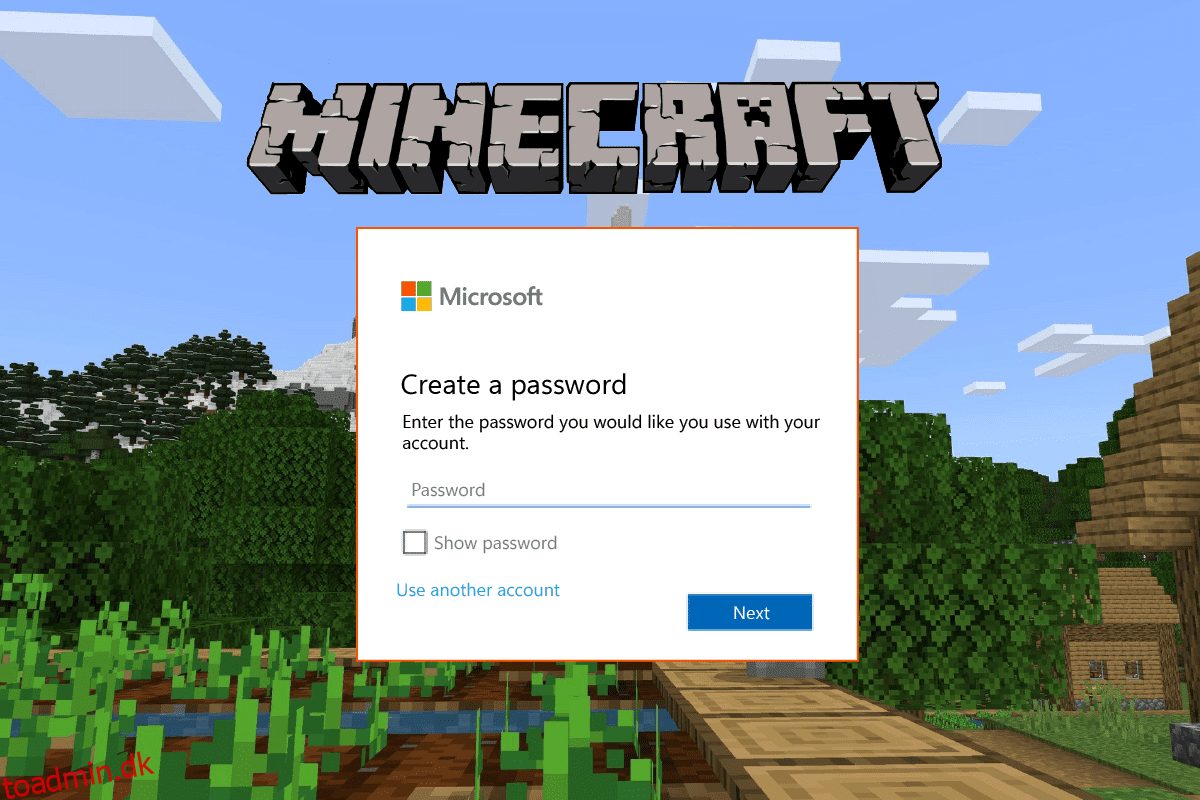Minecraft er et spil udviklet og udgivet af Mojang Studios, og i øjeblikket er spillet ejet af Microsoft. Det er et betalt spil, og det kan spilles på næsten alle de store platforme, som inkluderer Windows, iOS, Android, iPadOS, Xbox, PlayStation, Windows Mobile og andre, spillet har også forskellige versioner tilgængelige for forskellige platforme, der er Minecraft Java edition, Minecraft Pocket Edition, Minecraft Bedrock edition, Minecraft Dungeons, Minecraft: Education Edition og mange andre, nogle af dem er betalte versioner, mens nogle er gratis, du kan finde dette spil på den tilsvarende app eller spilbutik på din enhed. For at komme i gang med Minecraft skal du logge ind med din Microsoft-konto, og hvis du ikke har en, kan du oprette en, fordi det er en obligatorisk ting at få dataene i dit spil gemt et sikkert sted. At have en Microsoft-konto forbundet til Minecraft gør det nemmere at gemme data, administrere konti og købe varer i spillet. For at vide, hvordan du forbinder din Microsoft-konto til Minecraft PE og andre kontorelaterede opgaver, hjælper denne artikel dig med det. Det vil guide dig i trin til, hvordan du logger ind på min Minecraft PE-konto, og hvordan du ændrer Microsoft-konto på Minecraft PE. Du vil også lære, hvordan du skifter brugere på Minecraft, og hvordan du skifter konti på Minecraft Bedrock Edition.

Indholdsfortegnelse
Sådan ændres Microsoft-konto på Minecraft PE
Du får at vide, hvordan du ændrer Microsoft-konto på Minecraft PE yderligere i denne artikel. Fortsæt med at læse for at lære mere om det i detaljer.
Har du brug for en Microsoft-konto til Minecraft?
Ja, du skal have en Microsoft-konto til Minecraft. Du kan spille Minecraft uden en Microsoft-konto, men alle de spilrelaterede data vil blive slettet, når du fjerner spillet fra dit system, så det er obligatorisk at have din Microsoft-konto forbundet til Minecraft, så du kan gemme dit spil. At have tilsluttet en Microsoft-konto vil gøre det lettere for dig at skifte mellem flere konsoller og stadig genoptage spillet fra det sted, hvor du sidst har gemt. Microsoft-kontoen er helt gratis, og den giver dig mulighed for at købe genstande i spillet og interagere med andre spillere i spillet på tværs af alle dine enheder.
Hvorfor kan jeg ikke logge ind på min Minecraft PE-konto?
Her er nogle grunde til, at du ikke er i stand til at logge ind på min Minecraft PE-konto:
- Den Microsoft-konto, du forsøger at logge ind med, har enten en forkert e-mail eller adgangskode eller begge dele.
- Netværksfejlen eller Minecraft- eller Microsoft-serverfejlen.
- Den Microsoft-konto, du forsøger at logge ind med, er blevet slettet og eksisterer ikke længere.
- Det kan være Minecraft PE-spilfejlen, der blokerer dig for at logge ind på din konto.
- Måske er du ikke forbundet til internettet, mens du forsøger at logge ind på din Minecraft PE-konto.
Hvordan logger du på Minecraft?
For at logge ind på Minecraft-spillet kan du følge disse trin:
Mulighed I: Log ind med Microsoft-konto
1. Åbn Minecraft-applikationen på din pc.
2. Klik på MICROSOFT LOGIN for at logge på med din Microsoft-konto.

3. Klik på knappen Microsoft-konto > Fortsæt for at tilføje en ny Microsoft-konto.
4. Indtast din e-mailadresse, og klik på knappen Næste.
5. Indtast din adgangskode, og klik på knappen Log ind.

6. Klik på knappen LET’S PLAY for at starte spillet.
Mulighed II: Log ind med Mojang-konto
1. Start Minecraft-applikationen på din pc.
2. Klik på indstillingen MOJANG LOGIN.

3. Indtast din e-mail og adgangskode, og klik på LOG IND.

Sådan logger du ind i Minecraft-spillet på pc.
Hvordan logger jeg ind på min gamle Minecraft-konto?
Følg disse trin for at vide, hvordan jeg logger ind på min gamle Minecraft-konto:
Mulighed I: Hvis du husker adgangskoden
1. Start Minecraft-appen.
2. Klik på MICROSOFT LOGIN for at logge på med din Microsoft-konto.
Bemærk: Hvis du allerede er logget ind på dit system med Microsoft-kontoen, kan du fortsætte med det, hvis ikke, kan du tilføje en anden Microsoft-konto.
3. Klik på Microsoft-kontoen og klik på Fortsæt for at tilføje en ny Microsoft-konto.

4. Indtast din e-mail-adresse, og klik på Næste.

5. Indtast din adgangskode, og klik på Log ind.

6. Klik på LET’S PLAY for at starte spillet.

Mulighed II: Hvis du ikke kan huske adgangskoden
1. Åbn Minecraft-applikationen på din pc.
2. Klik på MICROSOFT LOGIN for at logge på med din Microsoft-konto.
3. Klik på Microsoft-kontoen > Fortsæt for at tilføje en ny Microsoft-konto.
4. Indtast din e-mailadresse, og klik på Næste.
5. Klik på Glemt adgangskode?

6. Vælg e-mailen, og klik på Hent kode.

7. Indtast koden modtaget i din e-mail, og klik på Næste.

8. Opret en ny adgangskode, og klik på Næste.

9. Klik på Log ind for at logge på med din aktuelt opdaterede adgangskode.

Sådan logger jeg ind på min gamle Minecraft-konto ved hjælp af min Microsoft-konto.
Hvordan logger du ind på en anden konto på Minecraft PE?
Følg disse trin for at logge ind på en anden konto på Minecraft PE:
Bemærk: Til alle mobiler eller tablets, der understøtter Minecraft PE.
1. Åbn Minecraft app på din enhed.

2. Tryk på Log ind gratis.

3. Tryk på LOG IND.

4. Indtast din e-mail, og klik på Næste.

5. Indtast din adgangskode, og klik på Log ind.

6. Klik på LET’S GO for at begynde at spille spillet.

Sådan logger du ind på en anden konto på Minecraft PE.
Hvordan ændrer jeg min Microsoft-konto på Minecraft Switch?
For at vide, hvordan jeg ændrer min Microsoft-konto på Minecraft Switch, skal du følge disse trin:
1. Start Minecraft på din Nintendo Switch.
2. Tryk på Indstillinger.

3. Rul ned i menuerne og tryk på Konto.
4. Tryk på Log ud af din Microsoft-konto.

5. Tryk på Log ud for at logge ud af din nuværende Microsoft-konto.

6. Når du er logget ud, skal du trykke på Log ind gratis!

7. Tryk på knappen LOG PÅ.
8. Du bliver bedt om at logge ind med din tidligere underskrevne konto, tryk på Fortsæt.
9. Tryk på Log ind med en anden konto.
10. Indtast din e-mail, og klik på knappen Næste.
11. Indtast din adgangskode, og klik på knappen Log på.
12. Klik på LET’S GO for at spille spillet.
Sådan ændrer jeg min Microsoft-konto på Minecraft-switch.
Hvordan ændrer du din Microsoft-konto på Minecraft PE? Sådan ændres Microsoft-konto på Minecraft PE?
Følg disse trin for at ændre din Microsoft-konto på Minecraft PE:
1. Åbn Minecraft PE på din mobile enhed.
2. Tryk på Indstillinger.
3. Stryg ned i menuerne og tryk på Konto.
4. Tryk på Log ud af din Microsoft-konto.
5. Tryk på Log ud for at logge ud af din nuværende Microsoft-konto.
6. Tryk på Log ind gratis! > LOG IND.

7. Du bliver bedt om at logge ind med din tidligere underskrevne konto. Tryk på Fortsæt.
8. Tryk på Log ind med en anden konto.

9. Indtast din e-mail, og klik på knappen Næste.
10. Indtast din adgangskode, og klik på knappen Log på.
11. Klik på LET’S GO knappen for at begynde at spille spillet.
Sådan ændrer du Microsoft-konto på Minecraft PE.
Hvordan skifter du brugere på Minecraft?
Følg disse trin for at skifte brugere på Minecraft-appen:
1. Start Minecraft-appen på din pc.
2. Klik på Indstillinger nederst til venstre på skærmen.

3. Klik på Konti.

4. Klik på Skift konto.

5. Klik på SKIFT KONTO.

6. Klik på Microsoft-kontoen, og klik derefter på indstillingen Fortsæt for at tilføje en ny Microsoft-konto.

7. Indtast din e-mailadresse og klik på Næste.

8. Indtast din adgangskode, og klik på Log ind.

9. Klik på LET’S PLAY for at starte spillet.

Sådan skifter du brugere på Minecraft.
Hvordan skifter du konti på Minecraft Bedrock Edition?
For at vide, hvordan du skifter konti på Minecraft-grundlagsudgaven, skal du blot følge disse trin:
1. Start Minecraft Bedrock Edition på dit system.
2. Klik på Indstillinger på startskærmen.
3. Rul ned i indstillingsmenuen og klik på Konto.
4. Klik på Log ud af din Microsoft-konto.

5. Klik på Log ud for at logge ud af din nuværende Microsoft-konto.
6. Når du er logget ud, skal du trykke på Log ind gratis!
7. Klik på LOG IND.
8. Klik derefter på Fortsæt.
9. Tryk på Log ind med en anden konto.
10. Indtast din e-mail og klik på Næste.
11. Indtast derefter din adgangskode og klik på Log ind.

12. Klik på LET’S GO for at spille spillet.
Sådan skifter du konti på Minecraft grundstensudgaven.
***
Vi håber, at du lærte om, hvordan du ændrer Microsoft-konto på Minecraft PE. Du er velkommen til at kontakte os med dine spørgsmål og forslag via kommentarfeltet nedenfor. Fortæl os også, hvad du vil lære om næste gang.